[JAVA] PlantUML-Nutzungsnotiz
Da es lang sein wird, können Sie das Diagramm nur mit dem Klassendiagramm und dem Sequenzdiagramm zeichnen.
Was ist PlantUML?
- Eine Art von DSL, mit der Sie (wahrscheinlich) UML-Diagramme in Text schreiben können.
- Der Text ist in Java geschrieben und Sie können eine einzelne JAR-Datei löschen und über die Befehlszeile ausführen
- plantuml/plantuml: Generate UML diagram from textual description ――Jedoch, wenn Sie es tatsächlich verwenden, denke ich, dass Sie häufig ein Plug-In wie Visual Studio Code einfügen und es ausführen.
- Die Lizenz ist GPL v3
Umgebung
Das Betriebssystem ist Windows 10.
Java
> java --version
openjdk 11.0.6 2020-01-14
OpenJDK Runtime Environment AdoptOpenJDK (build 11.0.6+10)
OpenJDK 64-Bit Server VM AdoptOpenJDK (build 11.0.6+10, mixed mode)
Die Installationsmethode wird weggelassen.
PlantUML Körper
https://plantuml.com/ja/download
Lassen Sie plantuml.jar von hier fallen.
Zum Zeitpunkt der Bestätigung war es "plantuml.1.2020.7.jar".
Graphviz http://www.graphviz.org/download/
Es sieht aus wie die Software, mit der die Figur gezeichnet wurde. Graphviz - Wikipedia
Dies ist praktisch erforderlich, da dies erforderlich ist, wenn Sie andere Diagramme als Sequenzdiagramme und Aktivitätsdiagramme ** erstellen möchten.
Ich habe "2.38" fallen lassen.
Geben Sie den Speicherort von dot.exe an
Wenn Sie PlantUML ausführen, müssen Sie die Position von "dot.exe" in Graphviz angeben. Die Benennungsmethode ist eine der folgenden (in der Reihenfolge der zu übernehmenden Priorität angeordnet).
- Geben Sie mit der Option
-graphvizdotan - Geben Sie in der Systemeigenschaft
GRAPHVIZ_DOTan - Setzen Sie die Umgebungsvariable
GRAPHVIZ_DOT
Wenn der Ordner, in dem Graphviz installiert ist, "C: \ Graphviz" ist, geben Sie ihn wie folgt an.
-Wenn mit der Option graphvizdot angegeben
> java -jar plantuml.jar -graphvizdot C:\Graphviz\bin\dot.exe ...
Wenn in den Systemeigenschaften angegeben
> java -DGRAPHVIZ_DOT=C:\Graphviz\bin\dot.exe -jar plantuml.jar ...
Wenn durch Umgebungsvariable angegeben
> set GRAPHVIZ_DOT
GRAPHVIZ_DOT=C:\Graphviz\bin\dot.exe
VSCode Wenn Sie die folgenden Plug-Ins verwenden, legen Sie die Umgebungsvariable "GRAPHVIZ_DOT" fest, bevor Sie VSCode ausführen.
PlantUML PlantUML - Visual Studio Marketplace
--Plug-In zum Schreiben von PlantUML mit VSCode
- Die Vorschau wird mit "Alt" + "d" angezeigt
- Wenn mehrere "@startuml ... @ enduml" vorhanden sind, wird eine Vorschau des Diagramms angezeigt, in dem sich der Cursor derzeit befindet.
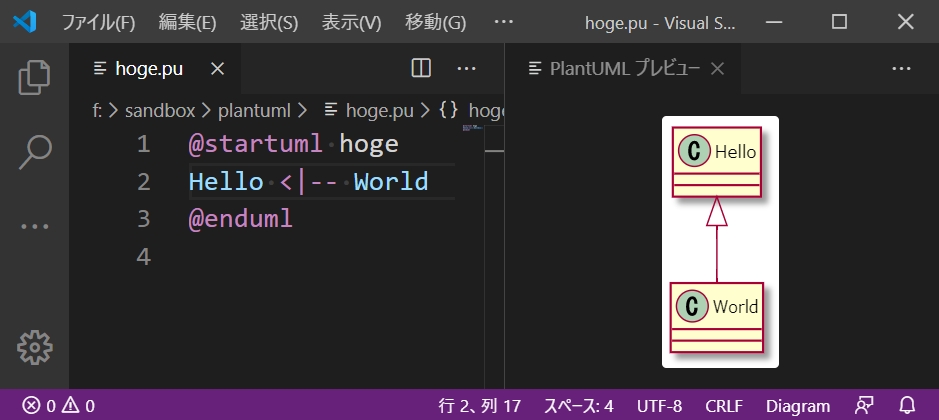
Markdown Preview Enhanced Markdown Preview Enhanced - Visual Studio Marketplace
- Ein Plug-In, mit dem Sie PlantUML in Markdown in der Vorschau anzeigen können
- Die Vorschau wird mit "Strg" + "k", "v" angezeigt

Hello World
hello.pu
@startuml
Hello <|-- World
@enduml
--Erstellen Sie eine Textdatei und beschreiben Sie den Inhalt als ↑
- Ist es üblich, dass die Dateierweiterung "pu" ist?
Lauf
> java -jar plantuml.jar hello.pu
- Geben Sie die erstellte Textdatei als Argument an und führen Sie sie aus --Dann wird eine Datei mit dem Namen "hello.png " am selben Speicherort ausgegeben wie die durch das Argument angegebene Datei.
hello.png

Ausführen über die Befehlszeile
Dateispezifikation
> dir /b
fuga.pu
hoge.pu
piyo.pu
> java -jar plantuml.jar hoge.pu fuga.pu piyo.pu
> dir /b
fuga.png
fuga.pu
hoge.png
hoge.pu
piyo.png
piyo.pu
- Kann ausgeführt werden, indem der Dateipfad als Argument angegeben wird
- Es können mehrere Dateien angegeben werden
- Eine PNG-Datei mit demselben Namen wie der Dateiname wird am selben Speicherort wie die Datei generiert
Verzeichnisspezifikation
Ordnerstruktur
`-hoge/
|-plantuml.pu
|-markdown.md
|-JavaSource.java
`-fuga/
`-fuga.pu
--Drei Dateien werden direkt unter dem Verzeichnis "hoge" abgelegt. ――Der Inhalt ist wie folgt
plantuml.pu
@startuml
class PlantUml
@enduml
markdown.md
```
@startuml
class Markdown
@enduml
```
JavaSource.java
/**
* @startuml
* class JavaSource {
* - String message
* }
* @enduml
*/
public class JavaSource {}
- Unter dem Ordner "hoge" befindet sich ein "fuga" -Verzeichnis, unter dem sich die "fuga.pu" -Datei befindet.
fuga.pu
@startuml
class Fuga
@enduml
Lauf
> java -jar plantuml.jar hoge
Nach der Ausführung
`-hoge/
|-plantuml.pu
|-plantuml.png
|-markdown.md
|-JavaSource.java
|-JavaSource.png
`-fuga/
`-fuga.pu
--plantuml.png und JavaSource.png wurden generiert
plantuml.png

JavaSource.png

- Wenn Sie einen Ordner angeben und ausführen, werden die Dateien, die direkt unter diesem Ordner vorhanden sind, automatisch gelesen.
--Dateien mit den folgenden Erweiterungen sind zum Lesen vorgesehen
.c.h.cpp.txt.pu.tex.html.htm.java
- Wenn Sie einen Teil dieser Dateien finden, der mit "@ startuml" beginnt und mit "@ enduml" endet, wird aus diesem Teil ein Bild generiert.
Geben Sie mit einem Platzhalter an
- Führen Sie den Befehl mit der gleichen Konfiguration wie ↑ wie folgt aus
> java -jar plantuml.jar "hoge/**"
- Der Teil, in dem der Ordner angegeben ist, ist auf "hoge / **" gesetzt
Ausführungsergebnis
`-hoge/
|-plantuml.pu
|-plantuml.png
|-markdown.md
|-markdown.png
|-JavaSource.java
|-JavaSource.png
`-fuga/
|-fuga.pu
`-fuga.png
--markdown.png und fuga.png werden ebenfalls generiert
markdown.png

fuga.png

- Die folgenden Platzhalter können verwendet werden, um das Ziel anzugeben
--
*Beliebige Zeichenfolge --?Beliebiges einzelnes Zeichen --**Beliebiges Unterverzeichnis
Geben Sie das Ausschlussziel an
> java -jar plantuml -x "**/*.pu" "hoge/**"
Ausführungsergebnis
`-hoge/
|-plantuml.pu
|-markdown.md
|-markdown.png
|-JavaSource.java
|-JavaSource.png
`-fuga/
`-fuga.pu
- Nur Dateien mit der Erweiterung
puwurden nicht als PNG-Dateien generiert. - Das Ausschlussziel kann mit der Option -x angegeben werden
Zeichencode-Spezifikation
> java -jar plantuml.jar -charset UTF-8 hello.pu
--Character-Code wird mit der Option -charset angegeben
Lesen Sie von der Standardeingabe
> type plantuml | java -jar plantuml.jar -pipe > result.png
- Wenn die Option
-pipeangegeben ist, wird sie von der Standardeingabe gelesen, sodass Pipes möglich sind. - Das Ergebnis wird in die Standardausgabe geschrieben, sodass Sie es in eine entsprechende Datei umleiten können.
Wenn es mehrere Figurenbeschreibungen gibt
hoge.pu
@startuml
class Hoge
@enduml
@startuml
class Fuga
@enduml
@startuml
class Piyo
@enduml
--Wenn sich in einer Datei mehrere @startuml ... @ enduml Beschreibungen befinden
Lauf
> java -jar plantuml.jar hoge.pu
Ausführungsergebnis
> dir /b
hoge.png
hoge.pu
hoge_001.png
hoge_002.png
hoge.png

hoge_001.png

hoge_002.png

- Die erste Figur wird mit
filename.pnggeneriert - Die restlichen Abbildungen werden mit der Seriennummer "Dateiname_XXX.png " generiert
- Ich habe nicht versucht, was passiert, wenn es mehr als 1000 gibt
Geben Sie den Dateinamen für jede Figur an
hoge.pu
@startuml hoge
class Hoge
@enduml
@startuml fuga
class Fuga
@enduml
@startuml piyo
class Piyo
@enduml
- Der Name wird nach jedem "@ startuml" geschrieben
Lauf
> java -jar plantuml.jar hoge.pu
Ausführungsergebnis
> dir /b
fuga.png
hoge.png
hoge.pu
piyo.png
hoge.png

fuga.png

pioy.png

- Sie können den Dateinamen für jede Figur mit "@startuml name" angeben.
Hilfe anzeigen
> java -jar plantuml.jar -h
--Hilfe kann mit -h oder -help angezeigt werden
Verbreitet
Kommentar
@startuml no-scale
'Dies ist ein Kommentar
Hello <|-- World
@enduml
- Aus einem einfachen Anführungszeichen (
') wird der Rest als Kommentar behandelt
Titel
@startuml
title Hello Title
Hello <|-- World
@enduml

- Sie können den Titel der Figur festlegen, indem Sie "Titeltitel" schreiben.
Mehrzeiliger Titel
@startuml
title
Hello
Title
end title
Hello <|-- World
@enduml

- Ein mehrzeiliger Titel kann beschrieben werden, indem er in "Titel" und "Endtitel" eingeschlossen wird.
Schreiben Sie in Markup-Sprache
@startuml
title
* __Hello__
* **World**
end title
Hello <|-- World
@enduml

- Sie können die Markup-Sprache Kreolisch verwenden
- Klicken Sie hier für ein Beschreibungsbeispiel für Kreolisch
Bildbeschriftung
@startuml
Bildunterschrift Abbildung 1
Hello <|-- World
@enduml

- Sie können die Beschriftung der Figur mit "Beschriftung" einstellen
Kopfzeile Fußzeile
@startuml
header Hello
Hello <|-- World
footer World
@enduml

- Sie können die Kopf- und Fußzeile mit "Kopfzeilen-Kommentar" und "Fußzeilen-Kommentar" angeben.
- Standardmäßig ist die Kopfzeile rechtsbündig und die Fußzeile zentriert.
- Kann auf Kreolisch geschrieben werden
Geben Sie die Position an
@startuml
left header Hello
Hello <|-- World
right footer World
@enduml

- Die Position kann angepasst werden, indem "links", "Mitte", "rechts" vor "Kopfzeile", "Fußzeile" geschrieben wird.
Schreiben Sie in mehreren Zeilen
@startuml
header
Hello
Header
end header
Hello <|-- World
footer
World
Footer
end footer
@enduml

- Indem Sie es in "Kopfzeile ... Endkopfzeile", "Fußzeile ... Endfußzeile" einschließen, kann es in mehreren Zeilen beschrieben werden.
Gebrauchsanweisung
@startuml
legend
Hello World
end legend
Hello <|-- World
class FizzBuzz
@enduml

- Sie können eine Legende mit
legend ... end legendeinfügen - Standardmäßig wird es in der unteren Mitte platziert
Geben Sie die Position an
- Sie können die oberen und unteren Positionen ("oben", "unten") sowie die linken und rechten Positionen ("links", "Mitte", "rechts") nach der "Legende" angeben.
@startuml right
legend right
Right
end legend
Hello <|-- World
class FizzBuzz
@enduml

- Wenn Sie nur die linke und rechte Position angeben, sind die obere und untere Position die Standardposition "unten".
@startuml top
legend top
Top
end legend
Hello <|-- World
class FizzBuzz
@enduml

- Wenn Sie nur die obere und untere Position angeben, sind die linke und rechte Position die Standardposition.
@startuml top-left
legend top left
Top Left
end legend
Hello <|-- World
class FizzBuzz
@enduml

- Wenn beide angegeben sind, werden sie an der angegebenen Position angezeigt.
- Zu diesem Zeitpunkt tritt ein Fehler auf, wenn Sie die vertikalen und horizontalen Positionsangaben wie "Legende links oben" umkehren.
- Achten Sie darauf, in der Reihenfolge der oberen und unteren Position → linke und rechte Position anzugeben
Expansionsrate
@startuml no-scale
Hello <|-- World
@enduml
@startuml scale-1.5
scale 1.5
Hello <|-- World
@enduml
@startuml scale-0.5
scale 0.5
Hello <|-- World
@enduml

- Sie können das Vergrößerungsverhältnis der Figur angeben, indem Sie "Vergrößerungsverhältnis skalieren" schreiben.
Creole
- Eine der Wiki-Beschreibungssprachen --Diese Notation kann in Titeln und Notizen verwendet werden
@startuml
note left
--Überschrift--
=Überschrift 1
==Überschrift 2
===Überschrift 3
--Nicht nummerierte Liste--
*Listing 1:
*Listing 2:
**Listing 2-1
*Listing 3:
--Nummeriert--
#Nummerierte Liste 1
#Nummerierte Liste 2
##Nummerierte Liste 2-1
#Nummerierte Liste 3
--Dekoration--
* **Fett gedruckt**
* //kursiv//
* ""Schriftart gleicher Breite(monospace)""
* --Stornierungslinie--
* __Unterstreichen__
--Tabelle--
|= |= Column1 |= Column2 |
|1 |Value1-1 |Value1-2 |
|2 |Value2-1 |Value2-2 |
--HTML--
* <color:red>Angabe des Farbnamens</color>
* <color:#00FF00>Farbcode-Spezifikation</color>
* <back:skyblue>Hintergrundfarbe</back>
* <size:18>Schriftgröße</size>
* <b>Fett gedruckt</b>
--Baumstruktur--
|_build.gradle
|_src
|_main
|_java
|_**bold**
|_--strike--
|_//itaric//
|___underline__
|_""monospace""
|_test
--Unicode--
* <U+20BB7>
--Escape--
* **Dies wird fett sein**
* ~**Das wird nicht mutig**
--Horizont--
--Fügen Sie den Titel ein--
----
==Fügen Sie den Titel ein==
====
..Fügen Sie den Titel ein..
....
end note
@enduml

Geben Sie die Schriftart an
@startuml
skinparam DefaultFontName Meilio
Guten Morgen<|--Welt
@enduml

- Sie können die Standardschriftart angeben, indem Sie "skinparam DefaultFontName font name" schreiben.
--
skinparamkann verschiedene Skin-Einstellungen im Formatskinparam <key> <value>festlegen --DefaultFontNameist der Schlüssel zur Angabe der Standardschriftart - Es ist auch möglich, eine Schriftart für jedes bestimmte Element anzugeben, z. B. "CaptionFontName" oder "ClassFontName".
- Eine Liste von Werten, die für
<key>angegeben werden können, kann mit dem folgenden Befehl bestätigt werden.
> java -jar plantuml.jar -language
...
;skinparameter
;536
ActivityBackgroundColor
ActivityBarColor
ActivityBorderColor
ActivityBorderThickness
ActivityDiamondBackgroundColor
ActivityDiamondBorderColor
ActivityDiamondFontColor
...
Klassen Diagramm
Deklarieren Sie eine Klasse
@startuml
class Hello
class World
@enduml

- Sie können eine Klasse deklarieren, indem Sie "class
" schreiben
Deklarieren Sie die Schnittstelle
@startuml
interface Hello
interface World
@enduml

- Sie können eine Schnittstelle deklarieren, indem Sie "Schnittstelle
" schreiben.
Deklarieren Sie eine abstrakte Klasse
@startuml
abstract class Hello
@enduml

- Sie können eine abstrakte Klasse mit
abstract class <Typname>deklarieren.
Enum deklarieren
@startuml
enum HelloWorld {
ONE
TWO
THREE
}
@enduml

- Sie können enum mit
enum <Typname>deklarieren - Fortsetzung, Sie können eine Wellenklammer
{...}schreiben und eine Konstante darin deklarieren.
Beschreiben Sie die Beziehungen zwischen Typen
Ähnliche Links)
@startuml
Hello -- World
@enduml

- Indem Sie "
<Zeile für die Zuordnung> " schreiben, können Sie die Zuordnung zwischen Typen beschreiben. -- -kann nur einfache Assoziationen beschreiben - Kann mit Typen verwendet werden, die nicht mit "Klasse
" deklariert sind - Es ist auch möglich, es zusammen mit der Erklärung zu beschreiben
Ausdruck der Induzierbarkeit
@startuml
class One
One --> Two
Three <-- Four
Five <--> Six
Seven x-- Eight
Nine --x Ten
@enduml

-- <,> , x kann Induzierbarkeit ausdrücken
Abhängigkeit
@startuml
One ..> Two
Three <.. Four
@enduml

- Abhängigkeiten können mit
..>und<..ausgedrückt werden
Verallgemeinerung
@startuml
One --|> Two
Three <|-- Four
@enduml

<|--,--|>Kann Verallgemeinerung mit ausdrücken
Realisierung
@startuml
One ..|> Two
Three <|.. Four
@enduml

..|>,<|..Kann die Erkenntnis ausdrücken
Anhäufung
@startuml
One --o Two
Three o-- Four
@enduml

- Sie können die Aggregation mit "--o", "o -" ausdrücken
Komposition
@startuml
One --* Two
Three *-- Four
@enduml

- Die Zusammensetzung kann durch
- *,* -ausgedrückt werden
Verwandter Name
@startuml
One -- Two : Hoge
Three -- Four : Fuga >
Five -- Six : < Piyo
@enduml

- Wenn Sie nach der Relation
:setzen, können Sie den Beziehungsnamen danach schreiben. - Indem Sie "<", ">" vor und nach dem zugehörigen Namen setzen, können Sie die Richtung des zugehörigen Namens ausdrücken
Rollenname und Vielfalt
@startuml
One "Foo" -- Two
Three -- "Bar" Four
Five "1" -- "1..*" Six
Seven "1 Fizz" -- "~* Buzz" Eight
@enduml

- Sie können den Rollennamen oder den Grad der Multiplizität beschreiben, indem Sie eine Zeichenfolge in doppelte Anführungszeichen (
") zwischen dem Typnamen und der zugehörigen Zeile schreiben. - Die Beschreibung ist nicht nach Rollennamen und Multiplizität unterteilt, und es scheint, dass Sie beide beschreiben müssen, indem Sie diese Notation gut verwenden.
- Wenn Sie mit einem Sternchen (
*) wie* Buzzbeginnen, wird es außerdem als Liste der kreolischen Notation behandelt, sodass Sie mit~entkommen müssen
Definition der Feldmethode
@startuml
class Hello {
one: String
three(param1: String, param2: int): boolean
String two
int four(List<String> param)
}
@enduml

- Felder und Methoden können in
class <Typname>deklariert werden, gefolgt von wellenförmigen Klammern ({...}). - Sie können nicht nur eine formale Beschreibung als UML (
Feldname: Typname) schreiben, sondern auch Java-ähnliches Schreiben (Typname Feldname) ――Es scheint, dass Sie alles schreiben können, aber ich denke, es ist sicher, die offizielle UML-Notation zu verwenden. - Felder und Methoden werden automatisch bestimmt und in jedem Teil des Klassendiagramms gut gezeichnet ――Es ist nicht erforderlich, sie zu mischen, und es ist sicherer, sie separat zu schreiben.
Sichtweite
@startuml
class Hello {
- privateField: int
# protectedField: int
~ packagePrivateField: int
+ publicField: int
- privateMethod(): void
# protectedMethod(): void
~ packagePrivateMethod(): void
+ publicMethod(): void
}
@enduml

- Wenn Sie die Sichtbarkeit in der UML-Notation beschreiben, wird eine dedizierte Symbolanzeige angezeigt
- Im Gegenteil, wenn es schwer zu verstehen ist, können Sie die Symbolanzeige wie folgt ausschalten.
@startuml
skinparam classAttributeIconSize 0
class Hello {
- privateField: int
# protectedField: int
~ packagePrivateField: int
+ publicField: int
- privateMethod(): void
# protectedMethod(): void
~ packagePrivateMethod(): void
+ publicMethod(): void
}
@enduml

- Wenn
skinparam classAttributeIconSize 0gesetzt ist, verschwindet die Anzeige des Sichtbarkeitssymbols.
Abstraktes Mitglied
@startuml
class Hello {
{abstract} one: int
{abstract} two(): int
}
@enduml

- Sie können es zu einem abstrakten Mitglied machen, indem Sie dem Mitglied "{abstract}" voranstellen.
Statisches Mitglied
@startuml
class Hello {
{static} ONE: int
{static} two(): int
}
@enduml

- Sie können es zu einem statischen Element machen, indem Sie am Anfang des Elements "{static}" hinzufügen.
Stereotyp
@startuml
class Hello <<Hoge>>
class World <<Fuga>> {
message: String
}
@enduml

- Sie können den Stereotyp beschreiben, indem Sie nach dem Modellnamen "<< Stereotyp >>" schreiben.
Vorlage
@startuml
class Hello<H>
class World<W> <<Hoge>>
@enduml

- Eine Vorlage kann ausgedrückt werden, indem "
" unmittelbar nach dem Typnamen geschrieben wird. - Kann in Kombination mit Stereo verwendet werden
Schreiben Sie Realisierungen und Verallgemeinerungen wie Java-Code
@startuml
interface One
interface Two
interface Three extends Two
interface Four
class Five implements One, Three
class Six extends Five implements Four {
field: String
method(): void
}
@enduml

- Sie können wie Java-Code mit "erweitert" und "implementiert" schreiben ――Dies geht weiter
Paket
@startuml
package one.two {
class Hello
}
package three.four {
World -- Hello
}
@enduml

- Ein Paket kann ausgedrückt werden, indem
package <name> {...}geschrieben wird. - Klassen und Beziehungen können in Wellenklammern beschrieben werden
Beachten Sie die Reihenfolge der Erklärung
Wenn die Reihenfolge der Paketdeklaration umgekehrt ist
@startuml
package three.four {
World -- Hello
}
package one.two {
class Hello
}
@enduml

- Die Klasse "Hallo" soll im Paket "one.two" deklariert werden, ist jedoch im früheren Paket "three.four" enthalten. ――Es scheint, dass Sie es in dem Paket deklariert haben, das zuerst erschien, indem Sie es in der Reihenfolge von oben betrachten.
Hinweis
@startuml
class Fizz
note left: fizz
class Buzz
note right: buzz
class Foo
note top: foo
class Bar
note bottom: bar
@enduml

-Hinter der Klassenerklärung etc.note <top|bottom|left|right>: <Kommentar>Durch Schreiben können Sie eine Notiz für das unmittelbar vorhergehende Element schreiben.
Geben Sie das Element an, an das eine Notiz angehängt werden soll
@startuml
Fizz -- Buzz
note left of Fizz: fizz
note right of Buzz: buzz
@enduml

--note <Position> von <Ziel>: Durch Schreiben von <Kommentar> können Sie dem durch <Ziel> angegebenen Element eine Notiz hinzufügen.
Machen Sie sich Notizen zu Assoziationen
@startuml
Fizz -- Buzz
note on link: fizz-buzz
note left: buzz
@enduml

- Sie können der Zuordnung eine Notiz hinzufügen, indem Sie "Anmerkung zu Link:
" schreiben, nachdem Sie die Zuordnung zwischen Typen beschrieben haben.
Geben Sie der Notiz einen Namen
@startuml
note "Hello World" as n1
Hello -- n1
World .. n1
note "Fizz Buzz" as n2
@enduml

- Sie können der Notiz einen beliebigen Namen zuweisen, indem Sie "Notiz"
"als " schreiben. - Sie können Ihre Lieblingselemente mit Notizen unter Verwendung des zugewiesenen Namens verknüpfen.
- Zeichnen Sie eine Linie auf die gleiche Weise wie beim Schreiben einer Beziehung zwischen Typen
- Mit dieser Notation können Sie auch eine einzelne Notiz schreiben
Schreiben Sie mehrzeilige Notizen
@startuml
class Hello
note left
Hello
World
end note
Fizz -- Buzz
note on link
Fizz
Buzz
end note
note left of Fizz
fizz
buzz
end note
note as n1
Foo
Bar
end note
@enduml

- Die Notation jeder Note kann in mehreren Zeilen geschrieben werden, indem sie mit "Endnote" beendet wird.
Sequenzdiagramm
Nachricht synchronisieren
@startuml
Alice -> Bob: Hi
Bob --> Alice: Hi
Alice -> Bob: Is this a pen?
Bob --> Alice: No! This is an apple!!
@enduml

- Das Sequenzdiagramm wird im Wesentlichen als "
: " beschrieben. -- <message>wird zu einer synchronen Nachricht mit->--->macht die Linie gepunktet und kann in Antwortnachrichten verwendet werden
Asynchrone Nachricht
@startuml
Alice ->> Bob: Hi
Alice ->> Bob: Is this a pen?
Alice ->> Bob: Is this a pen??
Alice ->> Bob: Is this a pen???
Alice ->> Bob: Is this a pen????
Bob -> Alice: This is an apple!!!
@enduml

- Asynchrone Nachrichten können durch Schreiben von
- >>ausgedrückt werden
Geben Sie die Reihenfolge der Lebenslinien an
@startuml
participant Alice
participant Bob
participant Carol
Carol -> Bob: Is the tip included?
Bob -> Alice:Werden Sie eines Tages in der Lage sein, Teppen zu übertreffen?
@enduml

- Wenn Sie nichts tun, werden die Lebenslinien von links in der Reihenfolge angeordnet, in der sie von oben erscheinen.
- Wenn Sie die Reihenfolge der Lebenslinien angeben möchten, definieren Sie eine separate Sequenz in Form von "paritcipant
".
Verwenden Sie Symbole für Lebensadern
@startuml
actor Actor
boundary Boundary
control Control
entity Entity
database Database
collections Collections
@enduml

- Durch Angabe eines bestimmten Schlüsselworts anstelle von "Teilnehmer" können Sie das Symbol entsprechend der Rolle verwenden.
Nachricht an mich
@startuml
Aclie -> Aclie:Lauf nicht weg
Aclie -> Aclie:Lauf nicht weg
Aclie -> Aclie:Lauf nicht weg
Aclie -> Aclie:Lauf nicht weg
Aclie -> Aclie:Lauf nicht weg
@enduml

- Sie können sich auch eine Nachricht senden
Nummer Nachrichten
@startuml
Alice -> Bob: Hi
autonumber
Bob -> Carol: Hi
Carol -> Dave: Hi
Bob -> Dave: Hi
@enduml

- Indem Sie vor der Nachricht "Autonumber" schreiben, können Sie die nachfolgenden Nachrichten automatisch nummerieren.
Geben Sie die Startnummer und das Inkrement an
@startuml
autonumber 3
Alice -> Bob: Hi
Bob -> Carol: Hi
autonumber 2 3
Carol -> Dave: Hi
Bob -> Dave: Hi
@enduml

- Sie können die Startnummer und das Inkrement als "Autonumber
" angeben
Pause / Wiederaufnahme der automatischen Nummerierung
@startuml
autonumber
Alice -> Bob: Hi
autonumber stop
Bob -> Carol: Hi
Carol -> Dave: Hi
autonumber resume
Bob -> Dave: Hi
Carol -> Dave: Hi
@enduml

- Sie können die automatische Nummerierung mit "Autonumber Stop" beenden
--Mit
autonumber resumekönnen Sie die automatische Nummerierung an der Stelle fortsetzen, an der Sie aufgehört haben.
Gruppierung von Nachrichten
@startuml
Alice -> Bob: Is this a pen?
alt yes
Alice <-- Bob: Yes! This is a pen!!
else no
Alice <-- Bob: Noooooooo! This is an apple!!!!!
end
@enduml

- Nachrichten können mithilfe bestimmter Schlüsselwörter gruppiert werden
- Die folgenden reservierten Schlüsselwörter können verwendet werden
alt/elseoptloopparbreakcritical
- Jede Zeichenfolge kann nach dem Schlüsselwort geschrieben werden (Verzweigungsbedingungen usw. können geschrieben werden). ――Indentation ist nicht notwendig, aber ich denke, es ist einfacher zu sehen, ob Sie es tun
- Gruppen können wie folgt verschachtelt werden
Wenn verschachtelt
@startuml
Alice -> Bob: Is this a pen?
alt yes
Alice <-- Bob: Yes! This is a pen!!
else no
Alice <-- Bob: Noooooooo! This is an apple!!!!!
loop ∞
Alice -> Bob: Oh sorry! By the way, is this a pen?
Alice <-- Bob: Noooooooooooooooooo!!!!
end
end
@enduml

Erstellen Sie eine Gruppe mit einem beliebigen Namen
@startuml
Gruppenkopie
Alice -> Bob: Is this a pen?
Alice <-- Bob: No! This is an apple!!
end
@enduml

- Sie können eine Gruppe mit einem beliebigen Namen schreiben, indem Sie "Gruppe
" festlegen - In diesem Fall ist es nicht möglich, die Bedingungen zu beschreiben, die den von "alt" usw. angewendeten Bedingungen entsprechen.
Ausführungsspezifikationen
@startuml
activate Alice
Alice -> Bob
activate Bob
Bob -> Carol
activate Carol
Bob <-- Carol
deactivate Carol
Alice <-- Bob
deactivate Bob
@enduml

--activate <Name> kann die Ausführungsspezifikationen der Rettungsleine mit dem angegebenen Namen ausdrücken.
- muss explizit mit
disable <name>deaktiviert werden
Nest
@startuml
activate Alice
Alice -> Bob
activate Bob
Bob -> Bob
activate Bob
Bob -> Carol
activate Carol
Bob <-- Carol
deactivate Carol
Alice <-- Bob
deactivate Bob
@enduml

- Ausführungsspezifikationen können verschachtelt werden
Lifeline-Generierung
@startuml
Alice -> Bob
create Carol
Bob -> Carol: new
Bob -> Carol
Bob <-- Carol
Alice <-- Bob
@enduml

- Indem Sie "create
" schreiben, können Sie eine Lebensader mit dem angegebenen Namen aus der Mitte erstellen.
Referenz
@startuml
Alice -> Bob
ref over Bob, Carol:Sehen Sie dort
Alice <-- Bob
ref over Alice
Da drüben
Referenz
end ref
@enduml

- Sie können die Referenz beschreiben, indem Sie "ref over <Objekt, das in die Referenz eingeschlossen werden soll>:
" schreiben. - Sie können mehrere durch Kommas getrennte Lebensliniennamen für das in der Referenz enthaltene Ziel angeben.
- Es ist auch möglich, in mehreren Zeilen zu beschreiben, indem "ref over ... end ref" gesetzt wird
Rand
@startuml
== Foo ==
Alice -> Bob
Alice <-- Bob
== Bar ==
Bob -> Carol
Bob <-- Carol
@enduml

- Sie können die Grenze beschreiben, indem Sie "==
==" schreiben
Nachricht von außen
@startuml
[-> Alice: Hello
Alice ->]: Hello
@enduml

- Indem Sie "[", "]" anstelle des Namens der Rettungsleine verwenden, können Sie eine Nachricht von außen (nach) schreiben.
Abstand zwischen Nachrichten
@startuml
Alice -> Bob
Alice <-- Bob
Alice -> Bob
Alice <-- Bob
|||
Alice -> Bob
Alice <-- Bob
||80||
Alice -> Bob
Alice <-- Bob
@enduml

-Zwischen Nachrichten|||Sie können ein wenig Platz lassen, indem Sie ein Sandwich machen
||<Pixel>||とすれば、間隔の大きさをPixelで指定できる
Hinweis
@startuml
Alice -> Bob
note left: Hello
Alice <-- Bob
note right: World
Alice -> Alice
note left
Hello
World
end note
@enduml

- Sie können unmittelbar nach der Nachricht eine Notiz mit "Notiz links" oder "Notiz rechts" hinzufügen
--
topundbottomkönnen nicht verwendet werden (wenn sie verwendet werden, werden sie als Klassendiagramm interpretiert) - Es ist möglich, in mehreren Zeilen zu schreiben, indem Sie "note <left | right> ... end note" einstellen.
- Kann mit Kreolisch beschrieben werden
Verwendung aus Java
Graphviz-Spezifikation
- Sie müssen den Speicherort von
dot.exevon Graphviz angeben, genau wie beim Ausführen über die Befehlszeile. - Es gibt keine Befehlszeilenoptionen, daher werden diese in Systemeigenschaften oder Umgebungsvariablen festgelegt.
Abhängigkeitsspezifikation
build.gradle
plugins {
id "application"
}
sourceCompatibility = 11
targetCompatibility = 11
compileJava.options.encoding = "UTF-8"
mainClassName = "sandbox.plantuml.Main"
repositories {
mavenCentral()
}
dependencies {
implementation "net.sourceforge.plantuml:plantuml:8059"
}
- Fügen Sie der Abhängigkeit net.sourceforge.plantuml: plantuml hinzu
Aus String-Quelle lesen
Main.java
package sandbox.plantuml;
import net.sourceforge.plantuml.SourceStringReader;
import java.io.File;
public class Main {
public static void main(String[] args) throws Exception {
String source = "@startuml\n"
+ "Foo <-- Bar\n"
+ "@enduml";
final SourceStringReader reader = new SourceStringReader(source);
reader.generateImage(new File("result.png "));
}
}
- Sie können "SourceStringReader" verwenden, um die Quelle von "String" zu lesen und ein Bild zu generieren.
- Sie können das Ergebnis mit einer Methode wie "generateImage (File)" in die angegebene Datei ausgeben.
--Wenn es mehrere
@startuml ... @ endumls gibt, wird nur das erste Bild generiert
Ausführungsergebnis
> gradle run
...

- Beachten Sie, dass die Umgebungsvariable "GRAPHVIZ_DOT" so festgelegt werden muss, wie sie ist, wenn sie über die Befehlszeile ausgeführt wird.
Wenn mehrere Bilder definiert sind
Main.java
package sandbox.plantuml;
import net.sourceforge.plantuml.SourceStringReader;
import java.io.FileOutputStream;
import java.io.OutputStream;
public class Main {
public static void main(String[] args) throws Exception {
String source = "@startuml FooBar\n"
+ "Foo <-- Bar\n"
+ "@enduml\n"
+ "\n"
+ "@startuml FizzBuzz\n"
+ "Fizz <-- Buzz\n"
+ "@enduml";
final SourceStringReader reader = new SourceStringReader(source);
try (
OutputStream fooBar = new FileOutputStream("foobar.png ");
OutputStream fizzBuzz = new FileOutputStream("fizzbuzz.png ");
) {
reader.generateImage(fooBar, 0);
reader.generateImage(fizzBuzz, 1);
}
}
}
- Sie können
generateImage (OutputStream, int)verwenden, um das Bild mit der angegebenen Nummer zu generieren. --Bildnummern beginnen mit 0 und sind von oben geordnet
Aus Quelldatei lesen
Ordnerstruktur
|-source.pu
|-build.gradle
`-src/main/java/
`-sandbox/plantuml/
`-Main.java
- Fügen Sie die Datei "source.pu" hinzu
source.pu
@startuml FooBar
Foo <-- Bar
@enduml
@startuml FizzBuzz
Fizz <-- Buzz
@enduml
――Zwei Zahlen sind definiert
Main.java
package sandbox.plantuml;
import net.sourceforge.plantuml.SourceFileReader;
import java.io.File;
public class Main {
public static void main(String[] args) throws Exception {
final SourceFileReader reader = new SourceFileReader(new File("source.pu"));
reader.getGeneratedImages();
}
}
- Lesen Sie die Quelldatei mit
SourceFileReader--Wenn Sie getGeneratedImages () ausführen, werden Bilder generiert.
Ausführungsergebnis
> gradle run
...
Ordnerstruktur
|-source.pu
|-FooBar.png
|-FizzBuzz.png
|-build.gradle
`-src/main/java/
`-sandbox/plantuml/
`-Main.java
FooBar.png

FizzBuzz.png

- Das Bild wird in den Ordner ausgegeben, in dem sich die Quelldatei befindet, genau wie bei der Ausführung über die Befehlszeile.
--
getGeneratedImage ()gibtListedesFile-Objekts zurück, das die generierte Bilddatei darstellt
Referenz
- PlantUML - Wikipedia
- Open Source Tool zum Schreiben von UML mit einer einfachen Textdatei
- General and common command to handle graphic layout in diagrams.
- Which fonts are available ?
Recommended Posts